วิธีเปิดใช้งาน Hyper-V บน Windows 10
7
Windows 10 มี Hyper‑V ซึ่งเป็นเทคโนโลยีการจำลองเครื่องเสมือนระบบแบบเดียวกับที่ทำงานอยู่ใน Windows Server Hyper‑V ซึ่งสามารถเรียกใช้ระบบปฏิบัติการ x86 แบบ 32/64 Bit ได้มากกว่าหนึ่งระบบ เช่น Windows 7, Windows 8, Linux, Windows Server เป็นต้น โดยสามารถทำงานได้พร้อมกันบนคอมพิวเตอร์เครื่องเดียวกัน ด้วยการเรียกใช้ระบบเหล่านั้นในเครื่องเสมือน Hyper‑V แต่ขอบอกก่อนครับ ไม่รองรับระบบ Windows XP
Hyper-V เป็น Virtualization Technology (VT) แบบนึง คือการจำลองการทำงานให้เสมือนของจริง เพื่อทดสอบระบบงานต่างๆ แต่ในปัจจุบัน ได้นำ VT ไปใช้งานจริงๆ เพื่อลดค่าใช้จ่ายในด้าน Hardware รวมถึงทางด้าน License อีกด้วย
สำหรับ Windows 10
มาดูขั้นตอนการเปิดใช้งานกันครับ
1. เปิด Control Panel จากนั้นคลิก Programs and Features หรือ Search หา Programs and Features
2. คลิกที่ Turn Windows features on or off
3. จะได้หน้าต่าง Windows Features ให้เราทำการคลิกเลือกที่ Hyper-V เสร็จแล้วคลิก OK
4. รอให้ระบบทำการติดตั้ง Hyper-V และ หลังจากระบบติดตั้ง Hyper-V เรียบร้อย ให้ Restart คอมพิวเตอร์ ให้คลิกที่ Restart now
5. หลังจาก Restart คอมพิวเตอร์จะพบ Icon Hyper-V Manager และ Hyper-V Virtual Machine Connection เป็นเครื่องมือสำหรับจัดการ Hyper-V (จากรูปผมลอง Search ดูว่ามีไหม) เป็นอันเรียบร้อยพร้อมที่จะใช้งานต่อไป

Windows 10 มี Hyper‑V ซึ่งเป็นเทคโนโลยีการจำลองเครื่องเสมือนระบบแบบเดียวกับที่ทำงานอยู่ใน Windows Server Hyper‑V ซึ่งสามารถเรียกใช้ระบบปฏิบัติการ x86 แบบ 32/64 Bit ได้มากกว่าหนึ่งระบบ เช่น Windows 7, Windows 8, Linux, Windows Server เป็นต้น โดยสามารถทำงานได้พร้อมกันบนคอมพิวเตอร์เครื่องเดียวกัน ด้วยการเรียกใช้ระบบเหล่านั้นในเครื่องเสมือน Hyper‑V แต่ขอบอกก่อนครับ ไม่รองรับระบบ Windows XP
Hyper-V เป็น Virtualization Technology (VT) แบบนึง คือการจำลองการทำงานให้เสมือนของจริง เพื่อทดสอบระบบงานต่างๆ แต่ในปัจจุบัน ได้นำ VT ไปใช้งานจริงๆ เพื่อลดค่าใช้จ่ายในด้าน Hardware รวมถึงทางด้าน License อีกด้วย
สำหรับ Windows 10
มาดูขั้นตอนการเปิดใช้งานกันครับ
2. คลิกที่ Turn Windows features on or off
5. หลังจาก Restart คอมพิวเตอร์จะพบ Icon Hyper-V Manager และ Hyper-V Virtual Machine Connection เป็นเครื่องมือสำหรับจัดการ Hyper-V (จากรูปผมลอง Search ดูว่ามีไหม) เป็นอันเรียบร้อยพร้อมที่จะใช้งานต่อไป
วิธีเปิดใช้งาน Hyper-V บน Windows 10
 Reviewed by SuPerGuRuMan
on
September 13, 2017
Rating:
Reviewed by SuPerGuRuMan
on
September 13, 2017
Rating:
 Reviewed by SuPerGuRuMan
on
September 13, 2017
Rating:
Reviewed by SuPerGuRuMan
on
September 13, 2017
Rating:






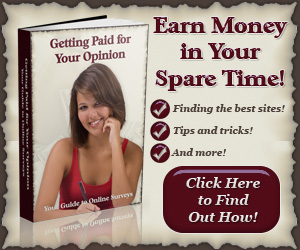



![การติดตั้ง Windows Server 2016 แบบ [Step by Step]](https://blogger.googleusercontent.com/img/b/R29vZ2xl/AVvXsEgK4LamwrD0VPPBrYAE0fRrjsDZHr4OK0xI7pDHqH98xCWLNfwai9yEszP6-bhYkQ9RnuY8u6rww7-Vvz9_p6O4hloaJKqf2XXrKU2dTd784KKCr3WGByfVtdL4ffNlnGHOuUb083frOis/s72-c/2560-09-13+13_41_30-Windows+Server+2016-TEST-1.png)

No comments: